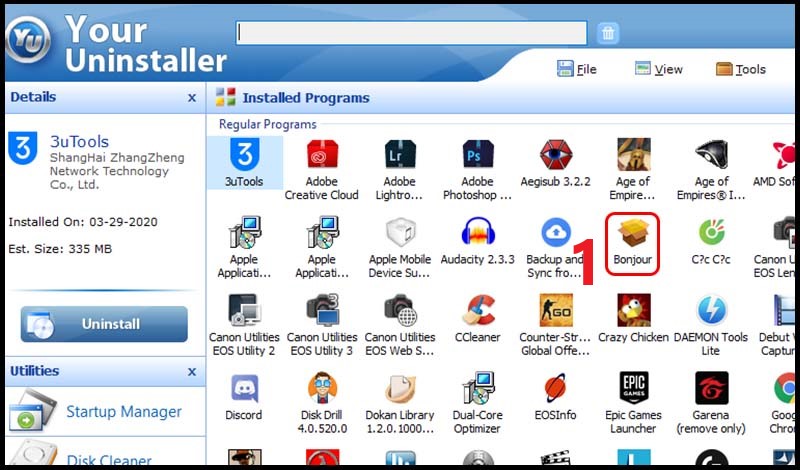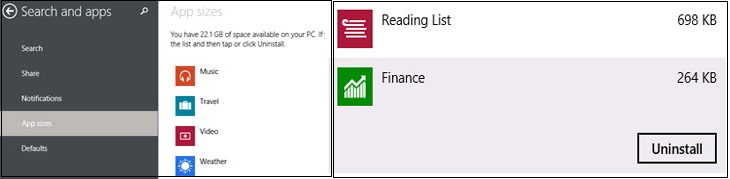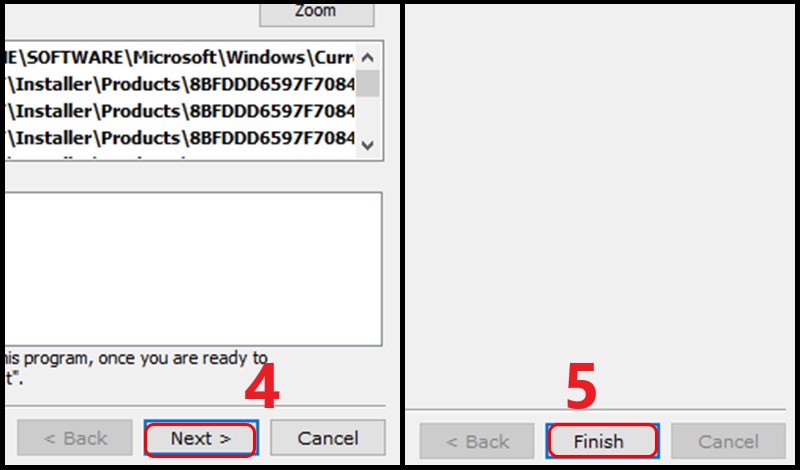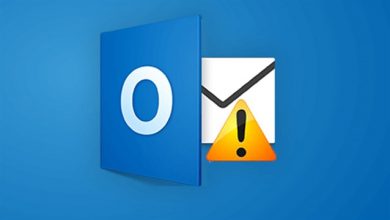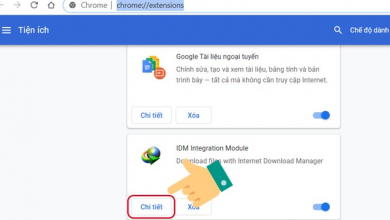Trong bài viết dưới đây, chúng tôi sẽ hướng dẫn các bạn cách gỡ ứng dụng trên Win 8 chi tiết từ A – Z giúp bạn có thể gỡ các phần mềm đang chạy trên máy tính của bạn dễ dàng. Chúng ta cùng bắt đầu nhé.
Hướng dẫn cách gỡ ứng dụng trên Win 8 nhanh chóng
Cách gỡ ứng dụng trên win 8 bằng ứng dụng Modern
- Bước 1: Bạn đưa con trỏ chuột về phía bên tay phải (góc màn hình) cho tới khi biểu tượng hình răng cưa (Cài đặt) xuất hiện. Bạn nhấn vào biểu tượng đó.
- Bước 2: Tiếp tục nhấp vào ô “ Change PC setting”.
- Bước 3: Trong cửa sổ “PC setting xuất hiện bạn lần lượt thực hiện thao tác ấn như sau: General => Available storage => View app sizes.
- Bước 4: Trong cửa sổ đó bạn chỉ cần chọn ứng dụng mình muốn xóa và ấn “ Uninstall”. Sau đó bấm tiếp nút Uninstall một lần nữa để xác nhận việc loại bỏ ứng dụng khỏi hệ thống.
Sử dụng phần mềm Your Uninstaller để gỡ ứng dụng trên Win 8
- Bước 1: Đầu tiên, các bạn nhấp đôi vào ứng dụng cần xóa.
- Bước 2: Tiếp theo chọn chế độ xóa (Built-in Mode: Xóa thông thường; Safe mode: Xóa thông thường và quét các tập tin rác; Normal Mode: Bao gồm Safe mode và quét sâu hơn các tập tin rác; Super Mode: Bao gồm Normal Mode và thực hiện quét toàn bộ máy tính và xóa toàn bộ các tập tin liên quan của phần mềm) => Nhấn Next.
- Bước 3: Khi đã xóa xong phần mềm, nhấn Next => Nhấn Finish.
Lưu ý: Khi gỡ phần mềm hệ thống sẽ thông báo một lần nữa cho bạn về việc khi gỡ thì sẽ không khôi phục được.
Gỡ bỏ phần mềm trên Win 8 bằng file Uninstall.exe của chương trình
Hiện có nhiều chương trình (đặc biệt là những chương trình tạo ra shortcut Uninstall) sẽ có tập tin thực thi mang tên uninstall.exe. Tập tin này luôn được tìm thấy trong thư mục cài đặt của chương trình/tiện ích đó.
Các bạn chỉ cần kích đúp chuột vào file uninstall.exe trong thư mục cài đặt của chương trình đó và làm theo các bước cần thiết để gỡ bỏ cài đặt chương trình khỏi hệ thống. Ngoài ra, các bạn tham khảo thêm hướng dẫn cách xóa ứng dụng trên Win 10 nhanh chóng.
Hy vọng với những thông tin mà chúng tôi vừa chia sẻ có thể giúp bạn xóa được các ứng dụng xấu trên Win 8 thành công nhé